Skapa en Log Analytics-arbetsyta
En Log Analytics-arbetsyta är ett datalager där du kan samla in alla typer av loggdata från alla dina Azure- och icke-Azure-resurser och program. Vi rekommenderar att du skickar alla loggdata till en Log Analytics-arbetsyta, såvida du inte har specifika affärsbehov som kräver att du skapar flera arbetsytor enligt beskrivningen i Designa en Log Analytics-arbetsytearkitektur.
Den här artikeln beskriver hur du skapar en Log Analytics-arbetsyta.
Förutsättningar
Om du vill skapa en Log Analytics-arbetsyta behöver du ett Azure-konto med en aktiv prenumeration. Du kan skapa ett konto kostnadsfritt.
Behörigheter som krävs
Du behöver Microsoft.OperationalInsights/workspaces/write behörigheter till den resursgrupp där du vill skapa Log Analytics-arbetsytan, till exempel enligt log analytics-deltagarens inbyggda roll.
Skapa en arbetsyta
Använd menyn Log Analytics-arbetsytor för att skapa en arbetsyta.
I Azure Portal anger du Log Analytics i sökrutan. När du börjar skriva filtreras listan baserat på det du skriver. Välj Log Analytics-arbetsytor.
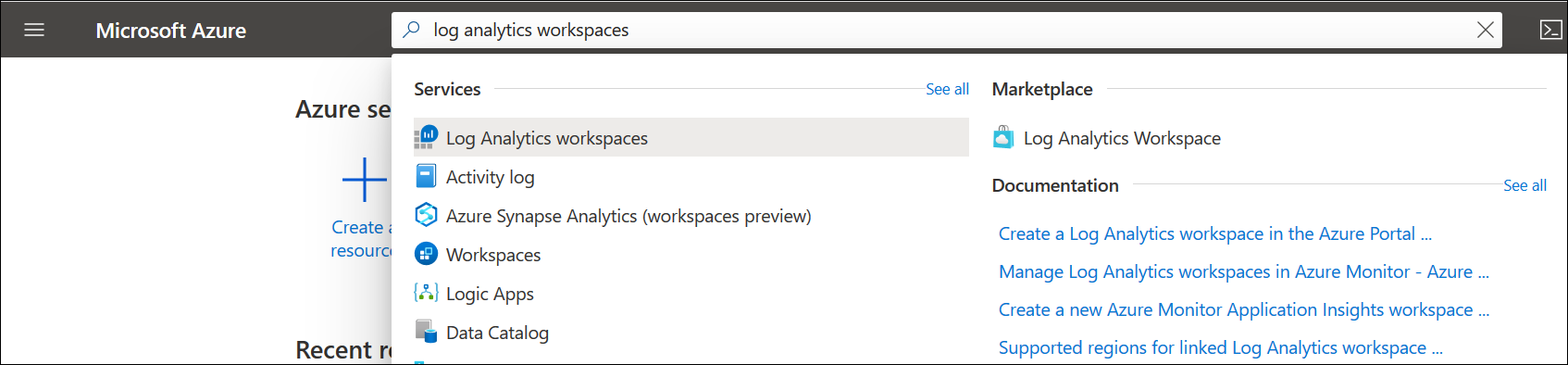
Markera Lägga till.
Välj en prenumeration i listrutan.
Använd en befintlig resursgrupp eller skapa en ny.
Ange ett namn för den nya Log Analytics-arbetsytan, som DefaultLAWorkspace. Det här namnet måste vara unikt per resursgrupp.
Välj en tillgänglig region. Mer information finns i avsnittet om tillgängliga regioner för Log Analytics. Sök efter Azure Monitor i rutan Sök efter en produkt.
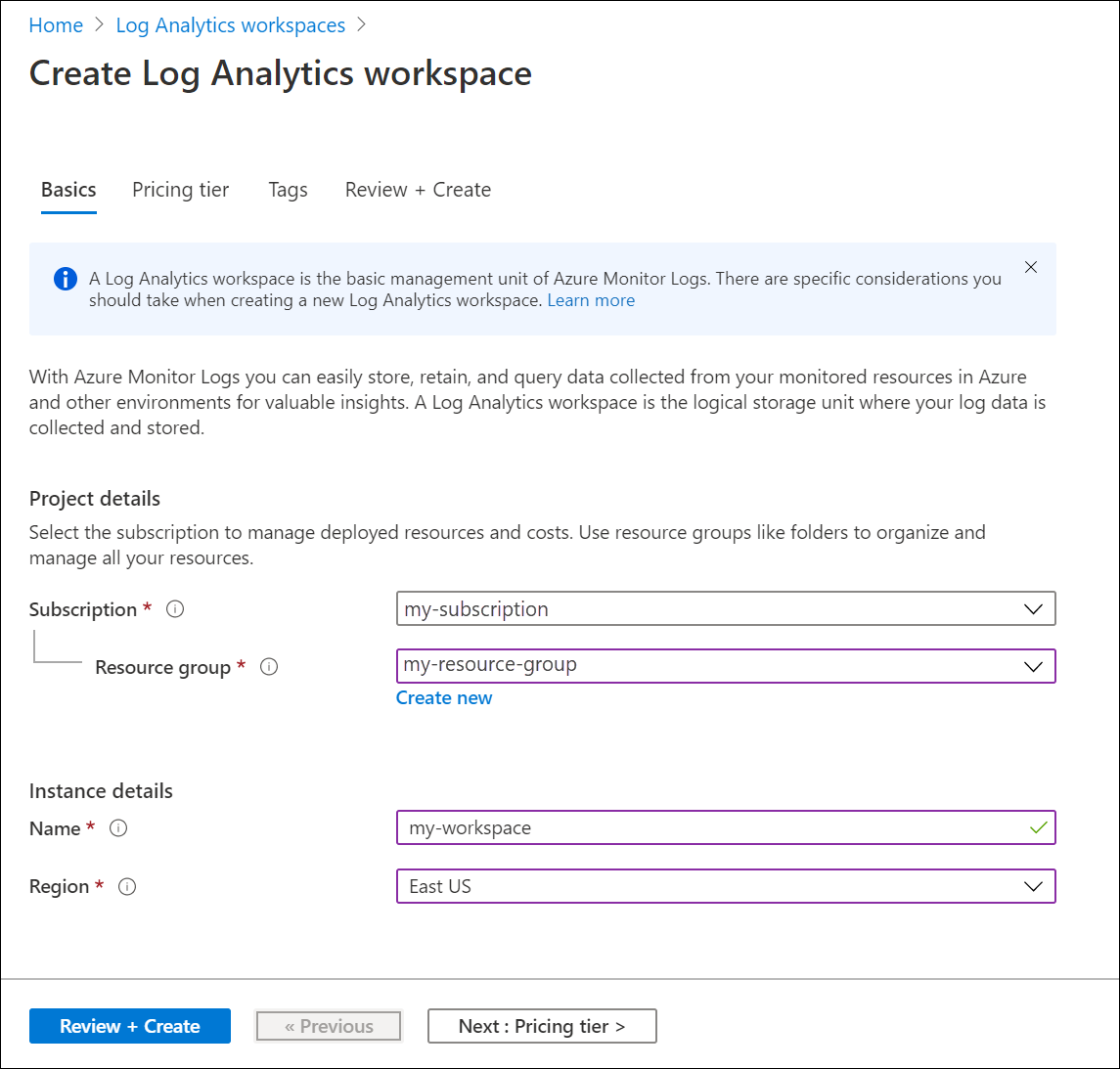
Välj Granska + skapa för att granska dina inställningar. Välj sedan Skapa för att skapa arbetsytan. En standardprisnivå för betalning per användning tillämpas. Inga avgifter debiteras förrän du börjar samla in tillräckligt med data. Mer information om andra prisnivåer finns i Prisinformation för Log Analytics.
Felsökning
När du skapar en arbetsyta som har tagits bort under de senaste 14 dagarna och i läget mjuk borttagning kan åtgärden ha ett annat resultat beroende på konfigurationen av arbetsytan:
Om du anger samma arbetsytenamn, resursgrupp, prenumeration och region som i den borttagna arbetsytan återställs arbetsytan, inklusive dess data, konfiguration och anslutna agenter.
Namn på arbetsytor måste vara unika för en resursgrupp. Om du använder ett arbetsytenamn som redan finns eller som är mjukt borttaget returneras ett fel. Följ dessa steg om du vill ta bort det mjukt borttagna namnet permanent och skapa en ny arbetsyta med samma namn:
- Återställ din arbetsyta.
- Ta bort arbetsytan permanent.
- Skapa en ny arbetsyta med samma arbetsytenamn.
Nästa steg
Nu när du har en tillgänglig arbetsyta kan du konfigurera insamling av övervakningstelemetri, köra loggsökningar för att analysera dessa data och lägga till en hanteringslösning för att ge mer data och analysinsikter. Mer information:
- Se Övervaka hälsotillståndet för Log Analytics-arbetsytan i Azure Monitor för att skapa aviseringsregler för att övervaka hälsotillståndet för din arbetsyta.
- Se Samla in Azure-tjänstloggar och -mått för användning i Log Analytics för att aktivera datainsamling från Azure-resurser med Azure Diagnostics eller Azure Storage.